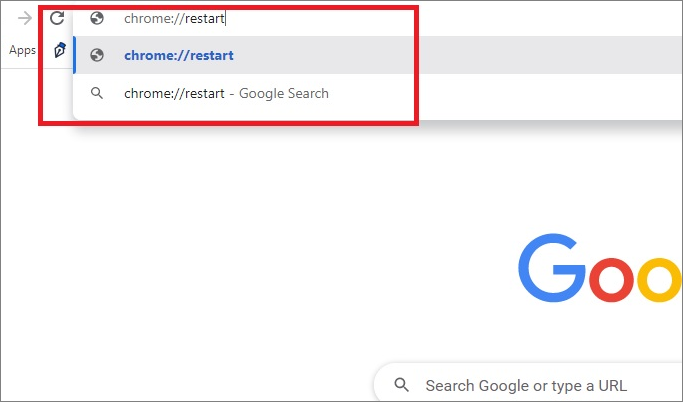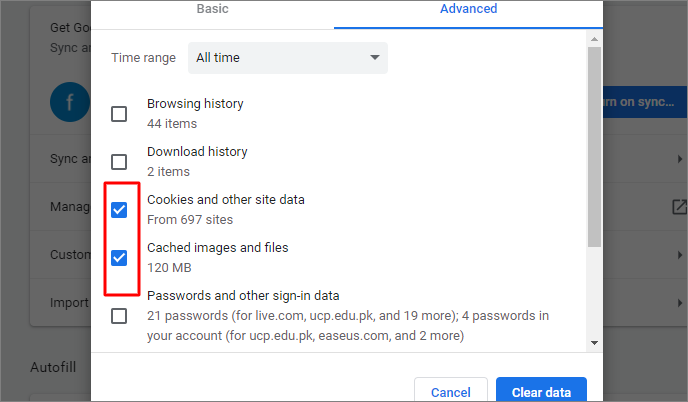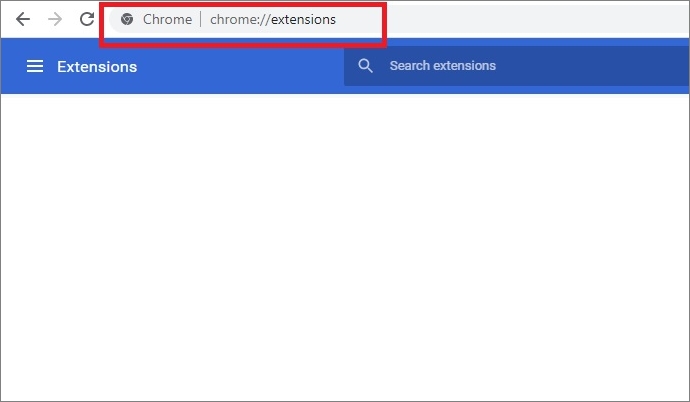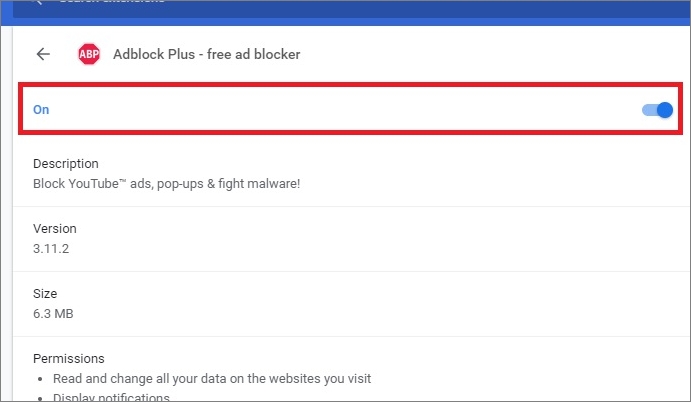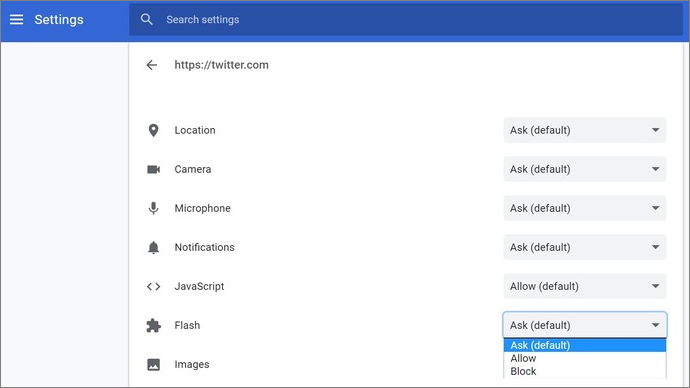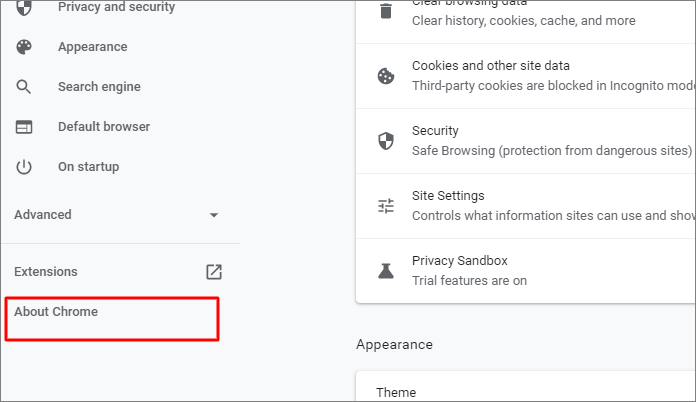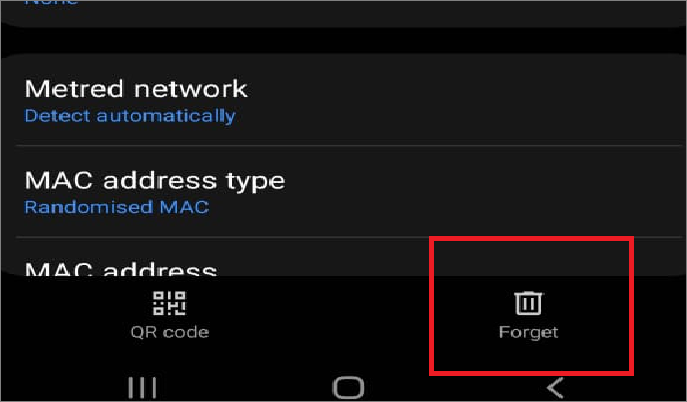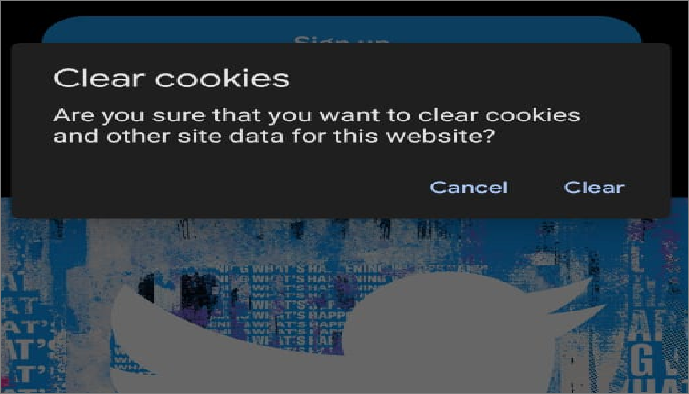Twitter is een integraal onderdeel geworden van ons dagelijks leven. Tweeten over de zaken die belangrijk voor ons zijn en op de hoogte blijven van wat er gebeurt via realtime trends is iets dat geen enkel ander sociaal platform biedt. Twitter blijft de beste indicator van de bredere polsslag van de wereld en wat er daarbinnen gebeurt.
Waarom worden Twitter-video's niet afgespeeld?
Soms kunt u het probleem tegenkomen dat Twitter-video's niet worden afgespeeld. Dit kan om veel redenen gebeuren. Het begrijpen van de hoofdoorzaak is wat u zal helpen de fout te verhelpen. Uw Twitter-video's worden mogelijk niet afgespeeld vanwege:
- Onstabiele of zwakke internetverbinding
- De cache en cookies van uw browser
- Als u Twitter op een mobiel apparaat gebruikt, kan het probleem worden veroorzaakt door uw Twitter-app
- Uw browser is niet bijgewerkt
- Het videoformaat is niet compatibel met Twitter
Dit artikel onderzoekt alle mogelijke oplossingen voor Twitter-video's die niet afspelen in detail. Laten we nu beginnen.
Hoe u Twitter-video's kunt oplossen die niet worden afgespeeld in Chrome
Wanneer u door Twitter-video's in Chrome scrolt, worden de video's automatisch afgespeeld. Als de Twitter-video niet normaal wordt afgespeeld, kunt u de volgende snelle oplossingen proberen om het probleem dat u ondervindt op te lossen.
Fix 1. Herstel beschadigde videobestanden
Als uw Twitter-video niet afspeelbaar is, controleer dan de videobron om te zien of deze corrupt is. Als deze corrupt is, hebben we een geweldige tool om u te helpen dit te repareren. EaseUS Online Video Repair tool biedt gratis reparatie van corrupte video's.
Het enige wat u hoeft te doen is uw video uploaden, repareren en de gerepareerde versie downloaden. Deze tool heeft verschillende handige functies, zoals hieronder vermeld:
- Zelfs voor een leek is het vrij eenvoudig te gebruiken
- Het kan bijna alle soorten vervormde, gepixelde, wazige video's repareren, zelfs de video's met zwarte schermen of ontbrekend geluid
- Een gratis online tool voor het repareren van video's van Android , iPhone, USB-stick, SD-kaart, Windows-pc/laptop, enz.
- Een snelle en handige oplossing
Stap 1. Ga naar de officiële site van EaseUS Online Video Repair. Voeg corrupte MP4/MOV/AVI/MKV/3GP/FLV/MKV/WMV videobestanden toe door te klikken op "Upload Video" of door ze direct te slepen.
Stap 2. Voer uw e-mailadres in en klik op "Start Repairing" om het reparatieproces te starten. U moet ervoor zorgen dat het e-mailadres dat u invoert geldig is, omdat EaseUS u een extractiecode naar het opgegeven e-mailadres stuurt.
Stap 3. Wacht nu geduldig tot het reparatieproces is voltooid. U hoeft niet de hele tijd op deze site te blijven, want u kunt deze opnieuw bereiken via de link die u in uw e-mail hebt ontvangen.
Stap 4. Controleer de mail die EaseUS heeft verzonden. Kopieer en plak de extractiecode en klik op de knop "View Your Repair" om de website opnieuw te bezoeken. Klik op "Download Video" en voer de code in die u hebt ontvangen. Klik op "OK" om uw gerepareerde video's te ontvangen.
Oplossing 2. Start de Chrome-browser opnieuw
Het opnieuw opstarten van uw Chrome-browser helpt u ook om uw Twitter-video's soepel af te spelen. Sluit alle tabbladen en Chrome voordat u uw browser opnieuw opstart. U kunt ook chrome://restart in de adresbalk van Chrome typen om uw browser direct opnieuw op te starten.
![Chrome opnieuw opstarten]()
Oplossing 3. Wis de cookies en cache
Dit is de snelste en meest effectieve methode om je Twitter-video's direct te laten werken. Meestal wordt de videofunctionaliteit hersteld door de cache en cookiebestanden van je browser te wissen.
Hieronder vindt u instructies voor het wissen van de cache en cookies in Chrome.
Stap 1. Druk op ctrl+shift+delete op het toetsenbord om de cachevensters van Chrome te openen.
Stap 2. Selecteer cookies en cachegeschiedenis en wis vervolgens de gegevens.
![Chrome-cookies wissen]()
Oplossing 4. Chrome-plug-ins/extensies uitschakelen
Als de bovenstaande stappen niet werken en uw video's nog steeds niet worden afgespeeld, schakelt u de plug-ins of extensies in uw webbrowser uit.
Om de Chrome-extensie uit te schakelen:
Stap 1. Typ chrome://extension in de adresbalk.
![Chrome-extensie]()
Stap 2. Schakel de Chrome-extensie uit door de onderstaande schakelknop uit te schakelen.
![Chrome-extensie uitschakelen]()
Speel de video af om te zien of het goed werkt.
Oplossing 5. Browser wisselen
Als je Twitter-video's niet worden afgespeeld op Chrome, probeer dan een andere Twitter-compatibele browser. Voor Twitter kun je Firefox, Microsoft Edge of Safari gebruiken.
Oplossing 6. Controleer en schakel Flash in
Als Flash niet is ingeschakeld in uw browser, worden uw video's mogelijk niet afgespeeld in Chrome.
Om flash te controleren en in te schakelen, volgt u de onderstaande stappen
Stap 1. Klik op het slotpictogram in de adresbalk.
![klik op het slotpictogram]()
Stap 2. Schakel Flash in door op ''Toestaan'' te klikken.
![flash inschakelen]()
Oplossing 7. Werk Chrome bij naar de nieuwste versie
U kunt uw video's niet afspelen. Het is mogelijk dat uw browser niet is bijgewerkt naar de nieuwste versie. Video's van Twitter zijn compatibel met de nieuwste versie. Werk uw browser bij als dat nog niet het geval is.
Om te controleren of uw browser is bijgewerkt naar de meest recente versie:
Stap 1. Klik op de drie puntjes en tik op instellingen
Stap 2. Klik op 'Over Chrome'.
![over chroom]()
Stap 3. Controleer de versie van uw browser. Kijk of deze up-to-date is of dat er updates in behandeling zijn om te worden geïnstalleerd.
Hoe u het probleem met Twitter-video's kunt oplossen dat niet wordt afgespeeld op iPhone en Android
Je scrollt door Twitter op je telefoon als de video plotseling stopt met afspelen. Je probeert op de afspeelknop te drukken, maar het werkt niet. Voordat je je telefoon door de kamer gooit en je internet vervloekt, laten we je uitleggen hoe je zulke Twitter-video's kunt repareren.
Er kunnen verschillende redenen voor zijn, en sommige daarvan zijn kleine problemen die snel kunnen worden opgelost. We zullen elke mogelijke reden één voor één doornemen en oplossen met de gegeven oplossing. Hieronder staan instructies om het probleem op te lossen dat u kunt tegenkomen, ongeacht of u een iPhone of Android-apparaat gebruikt.
Oplossing 1. Controleer het netwerk op uw mobiele apparaten
Als je Twitter-video's niet afspelen op mobiel, is het meest voorkomende probleem een zwakke netwerkverbinding. Het is mogelijk dat je internetverbinding niet erg sterk is.
Om uw mobiele verbinding te controleren:
Stap 1. Ga naar de wifi-instellingen van uw smartphone.
![wifi-instellingen op mobiel apparaat]()
Stap 2. Tik op Vergeten en voeg het wachtwoord opnieuw toe en maak verbinding. Probeer verbinding te maken met een andere verbinding met een goede signaalsterkte als uw wifi niet goed werkt. U kunt ook uw Twitter-app opnieuw opstarten.
![wachtwoord van wifi op mobiel apparaat vergeten]()
Oplossing 2. Werk de Twitter-app bij naar de nieuwste versie
Je video's worden niet afgespeeld op Twitter en de meest waarschijnlijke oorzaak is dat je een oudere versie gebruikt. Omdat Twitter de oude versie niet meer ondersteunt, worden je video's niet afgespeeld. Zorg ervoor dat je app up-to-date is.
Om de app te updaten:
Stap 1. Ga naar de Playstore als je Android hebt en naar de Appstore als je een iPhone hebt.
Stap 2. Controleer de bijgewerkte versie.
Stap 3. Tik op "Installeren" en ga verder met de nieuwste bijgewerkte versie.
Nadat de update is voltooid, opent u de app en speelt u de video af om te zien of de video correct werkt.
Oplossing 3. Installeer de Twitter-app opnieuw op iPhone/Android
Wanneer u Twitter gebruikt, kan het voorkomen dat de app zelf defect raakt, waardoor het probleem ontstaat dat video's niet worden afgespeeld. Dit is een probleem dat u mogelijk ook bent tegengekomen. Overweeg om uw Twitter-app te verwijderen en opnieuw te installeren om het probleem op te lossen.
Om de app opnieuw te installeren:
Stap 1. Sluit alle apps die open staan en niet in gebruik zijn. Ze vormen een belemmering voor de soepele werking van andere apps.
Stap 2. Ga naar Playstore of Appstore.
Stap 3. Tik op de app verwijderen.
Stap 4. Nadat u het programma hebt verwijderd, installeert u het opnieuw door op 'Installeren' te tikken.
Voer uw gebruikersnaam en wachtwoord in en controleer het door een video op Twitter af te spelen.
Oplossing 4. Start de mobiele telefoonbrowser om te controleren
Als uw video's nog steeds niet afspeelbaar zijn na het proberen van de hierboven genoemde oplossingen, overweeg dan om uw mobiele browser te starten. Dit is wat u moet doen:
Stap 1. Ga naar https://Twitter.com/ op de mobiele browser.
Stap 2. Wis de cache en cookies.
![Twitter-cookies op mobiel apparaat wissen]()
Nadat u de cookies hebt gewist, moet u uw browser opnieuw opstarten en opnieuw inloggen. Test de video door deze af te spelen.
Afsluitende woorden
Nu weet je hoe je het probleem kunt oplossen als je video's niet worden afgespeeld op Twitter. Deze instructies zijn eenvoudig te volgen en zorgen ervoor dat je video's soepel en zonder fouten worden gestreamd.
Als u de video nog steeds niet kunt afspelen, gebruik dan de EaseUS Online Video Repair tool. Met deze tool kunt u de video snel en gratis repareren. Uploaden, repareren en downloaden. U bent klaar om te gaan!
![EaseUS Data Recovery Wizard]()
![EaseUS Data Recovery Wizard for Mac]()
![EaseUS Partition Manager Pro]()
![EaseYS Partition Manager Server]()
![EaseUS Todo Backup Workstation]()
![EaseUS Todo Backup Advanced Server]()